由于换了新电脑需要,特记录安装配置过程。
一、下载并安装JDK
我的电脑是windows 64位,选择的是JDK1.8稳定版本,如果你也需要的话,我已放入网盘,可以直接提取。
网盘链接:
https://pan.baidu.com/s/1k5u5NIVVcM02PFTAze1f4w
提取码:1oeh
如果需要其它版本,则进入java官网(https://www.oracle.com/)
点击上方Products
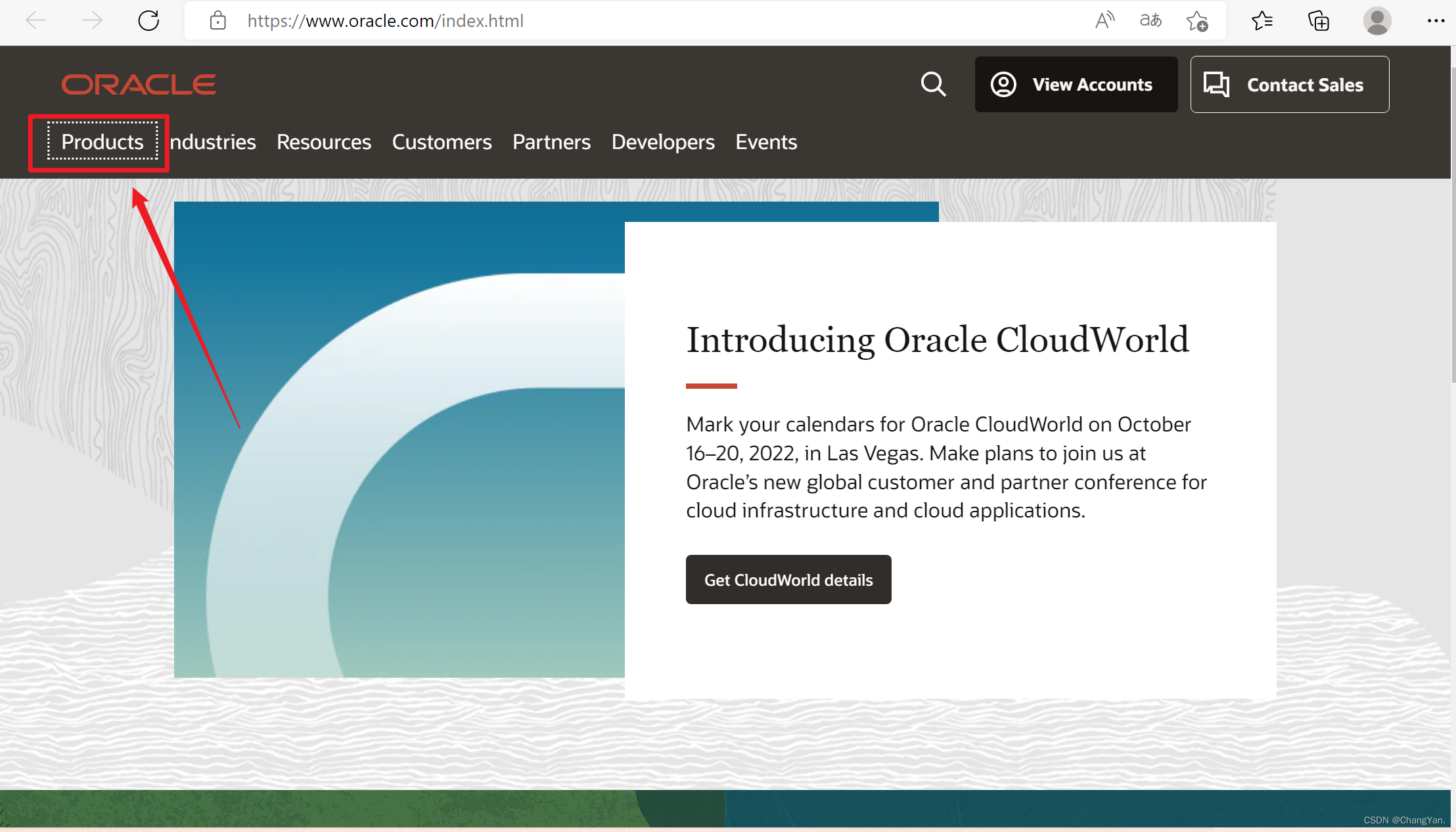
划到最下边点击Java
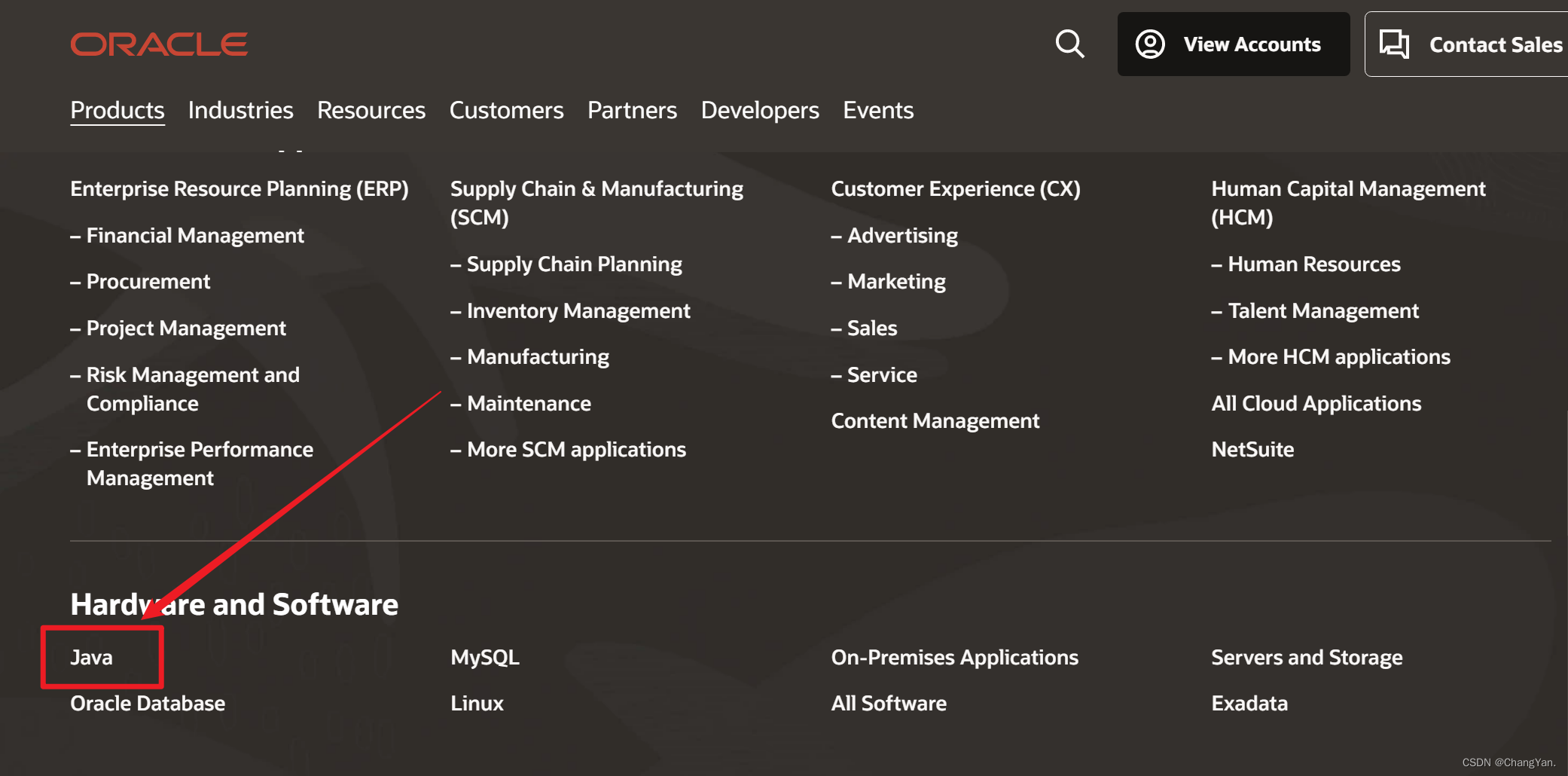
点击下载按钮进入版本选择页面
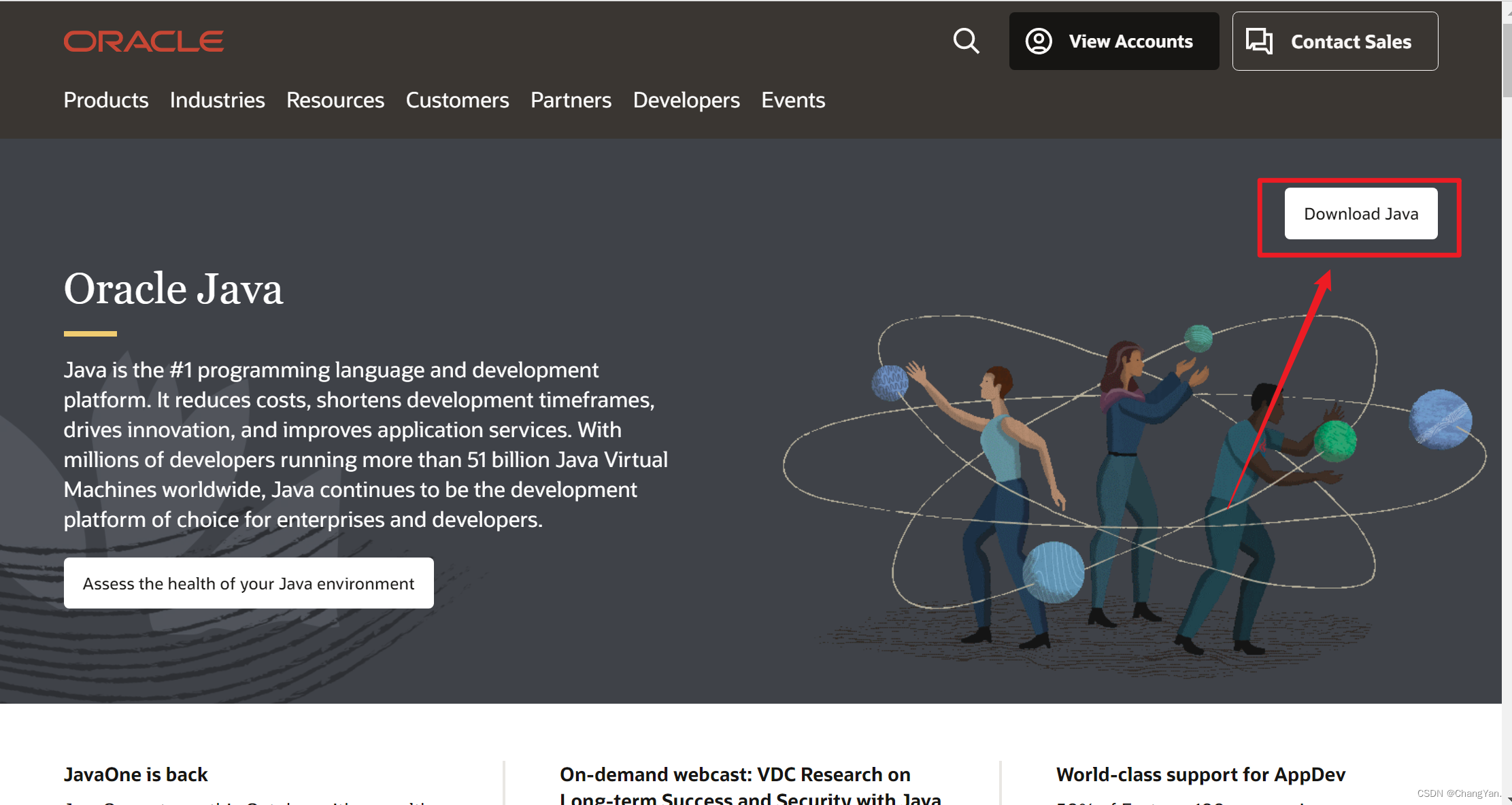
对于版本的选择,个人建议不要选择最新版本。选择JDK1.8就很好,往下翻就有。
选择适合自己电脑的版本。
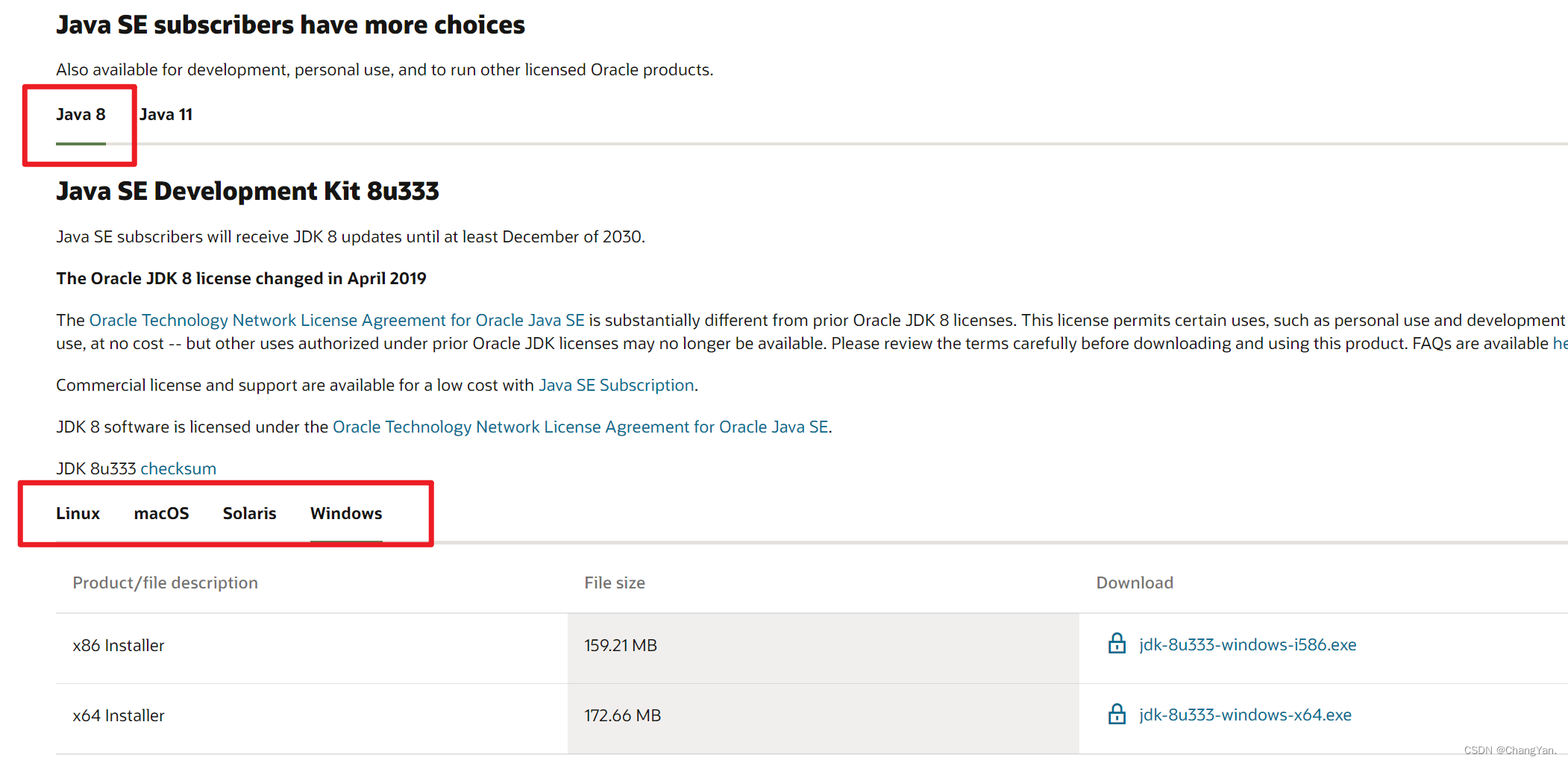
等待下载完成,双击进行安装

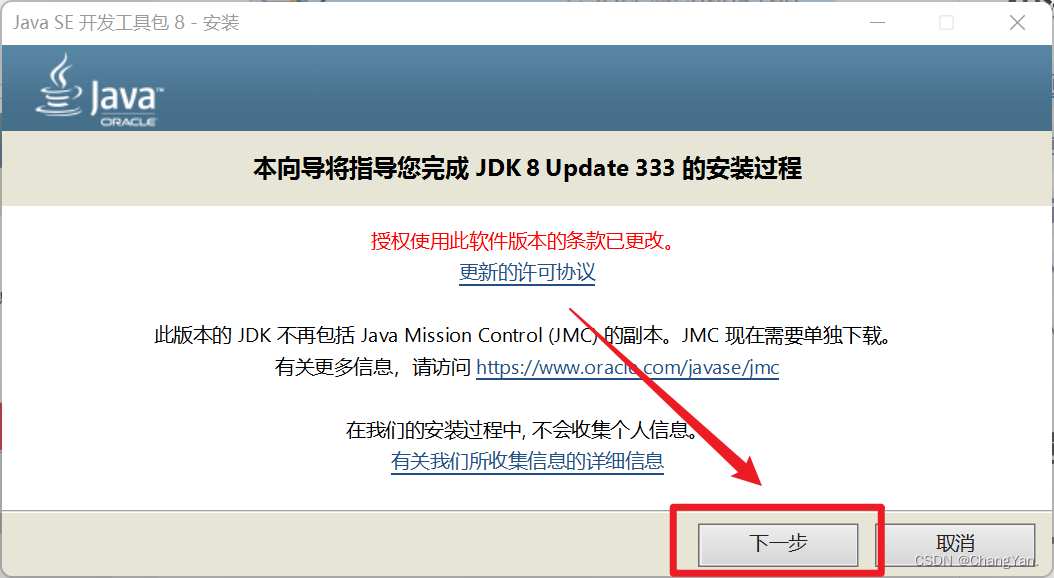
需要更改一下安装路径,最好不要放到C盘,后边会影响运行速度。
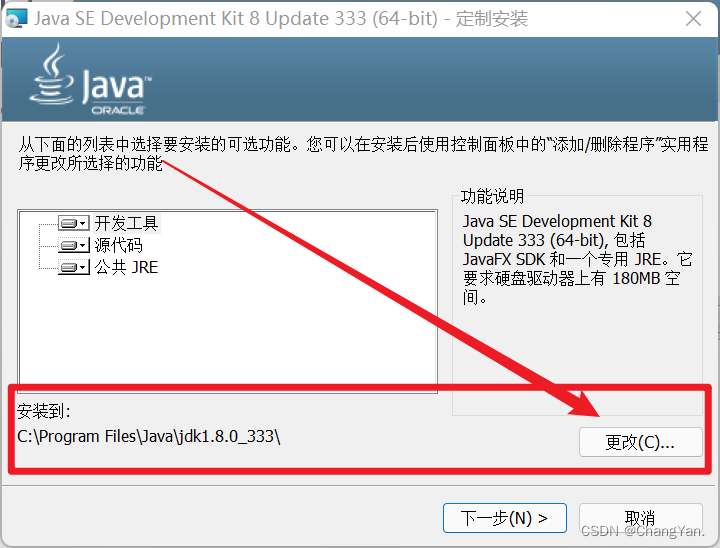
我是放到了D盘的自定义文件夹下。
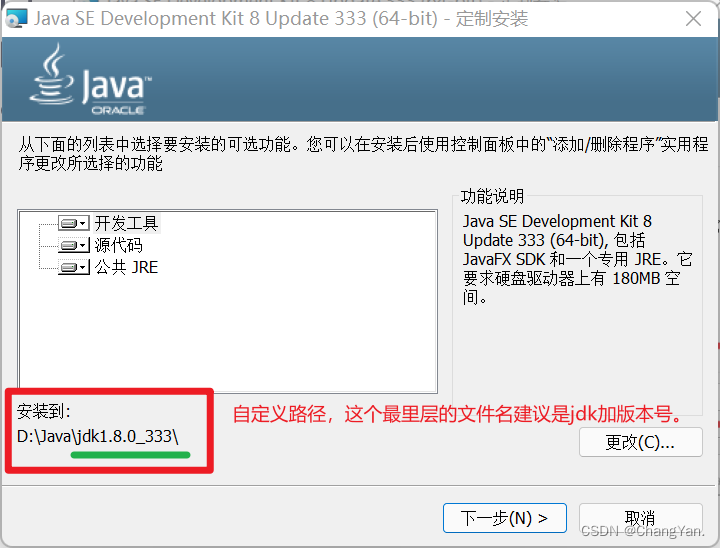
然后点击【下一步】进行安装。
然后之后会提醒你安装jre,我们也需要更改一下安装路径,不建议放到C盘。
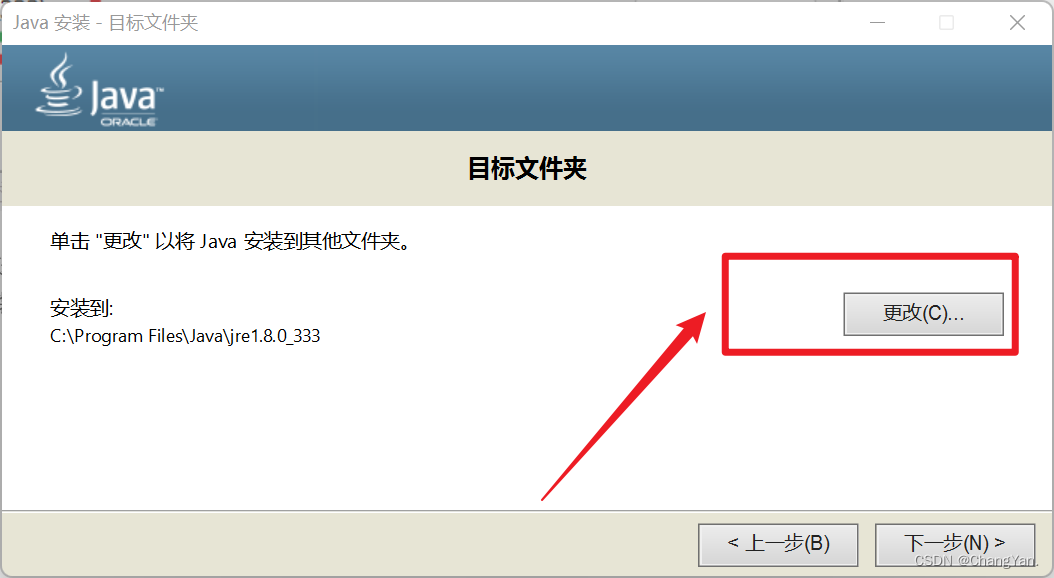
我在jdk的同级目录下新建了jre目录
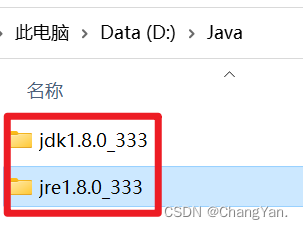
目录更改完成后点击【下一步】进行安装,需要等待电脑完成安装。
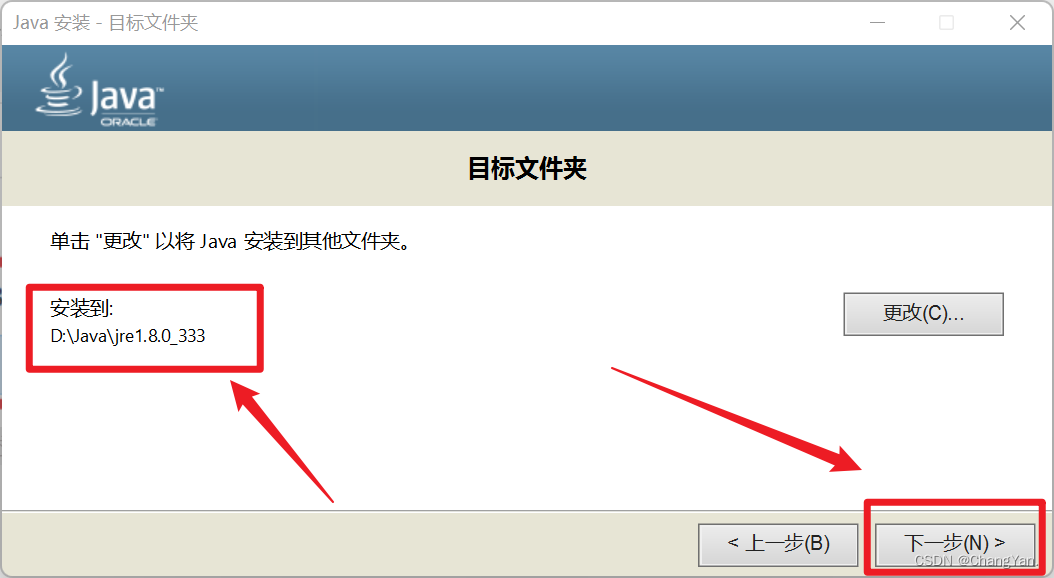
然后提示安装成功,我们点击关闭按钮即可。

配置环境变量
在【此电脑】右击,选择【属性】
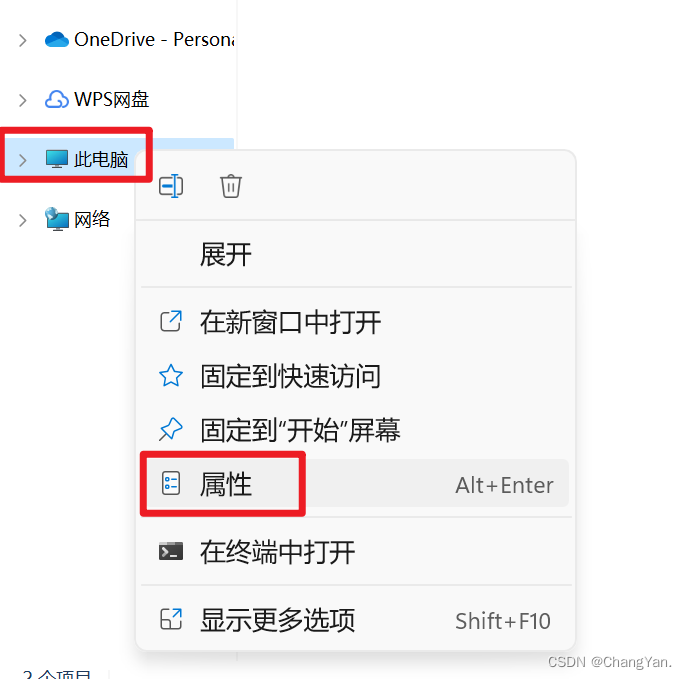
打开【高级系统设置】,点击【环境变量】
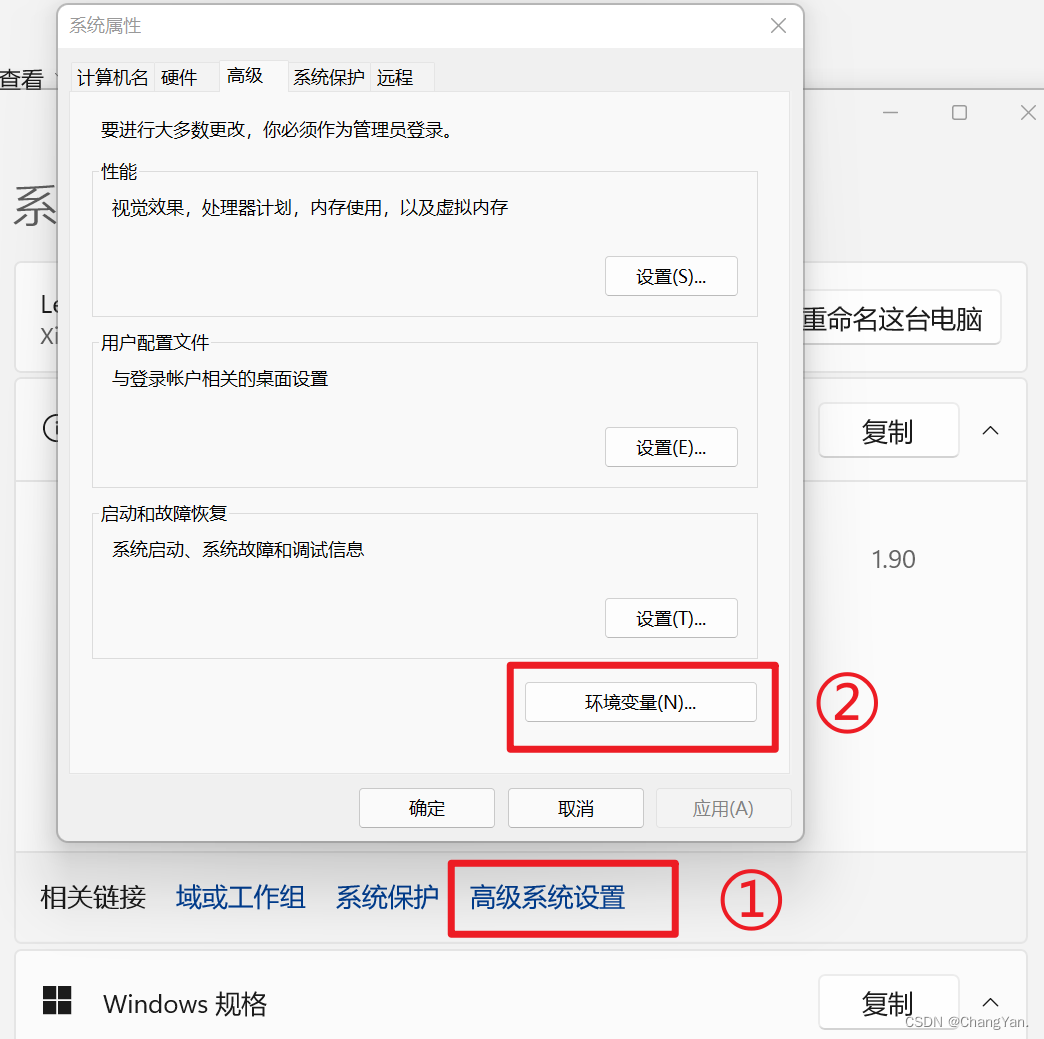
在【系统变量】处,点击【新建】
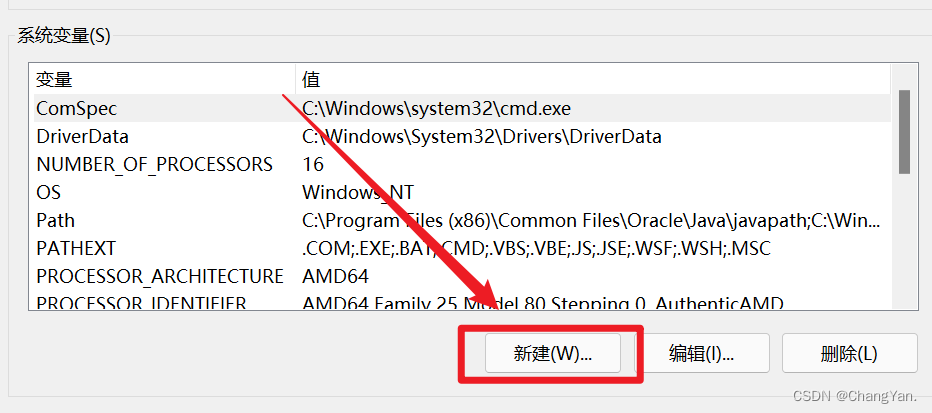
变量名:JAVA_HOME ,变量值为 jdk 的安装路径
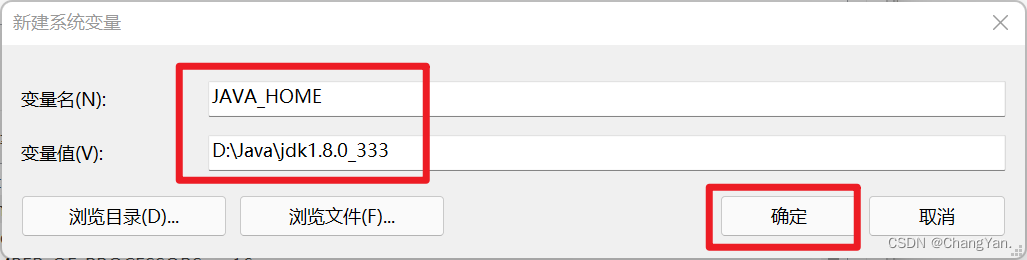
然后再新建变量名:CLASSPATH ,变量值: .;%JAVA_HOME%\lib\dt.jar;%JAVA_HOME%\lib\tools.jar
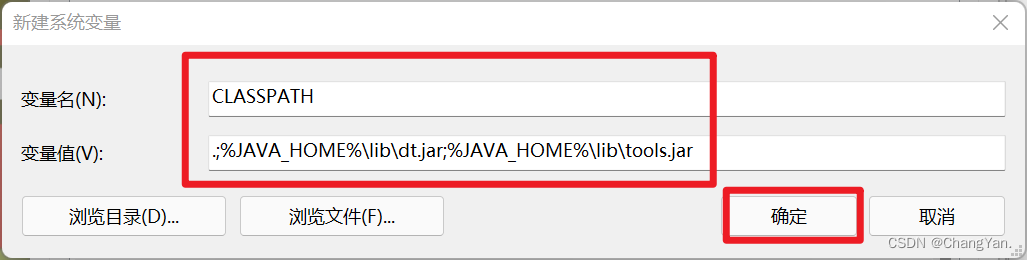
然后找到Path变量,双击打开。

然后点击【新建】,输入%JAVA_HOME%\bin,并将它移到最前端,然后点击确定
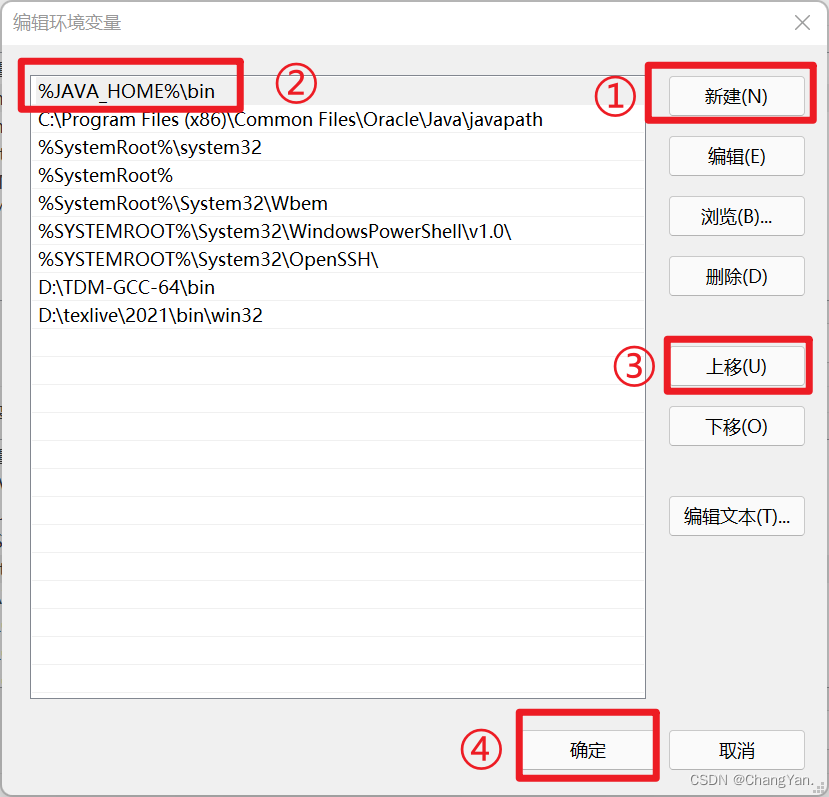
这样就配置完成了,我们点击确定。
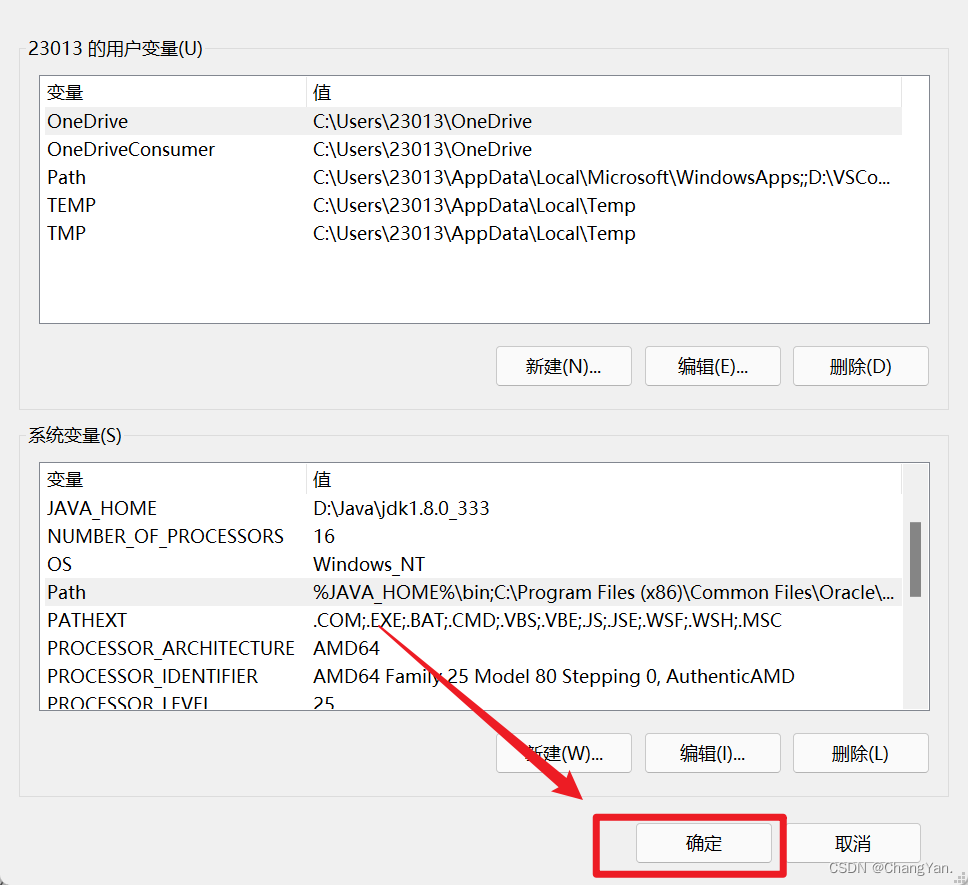

检验是否配置成功
按键盘win+R,打开运行,输入cmd 指令,点击确定进入命令行窗口
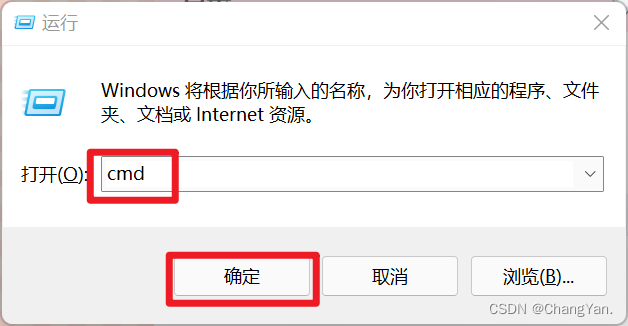
输入java -version 注意:java后边有个空格,可以看到我们的版本号。
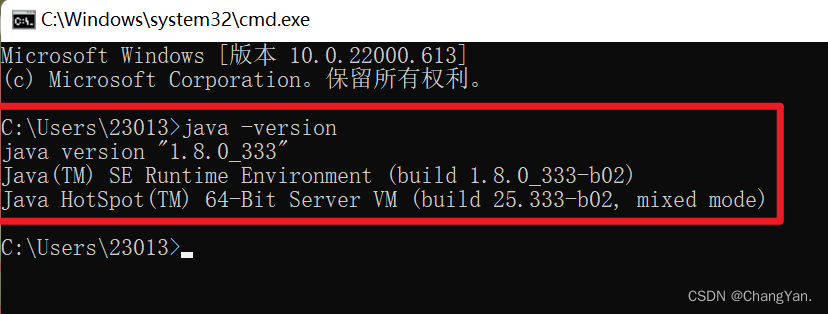
检验javac.exe命令
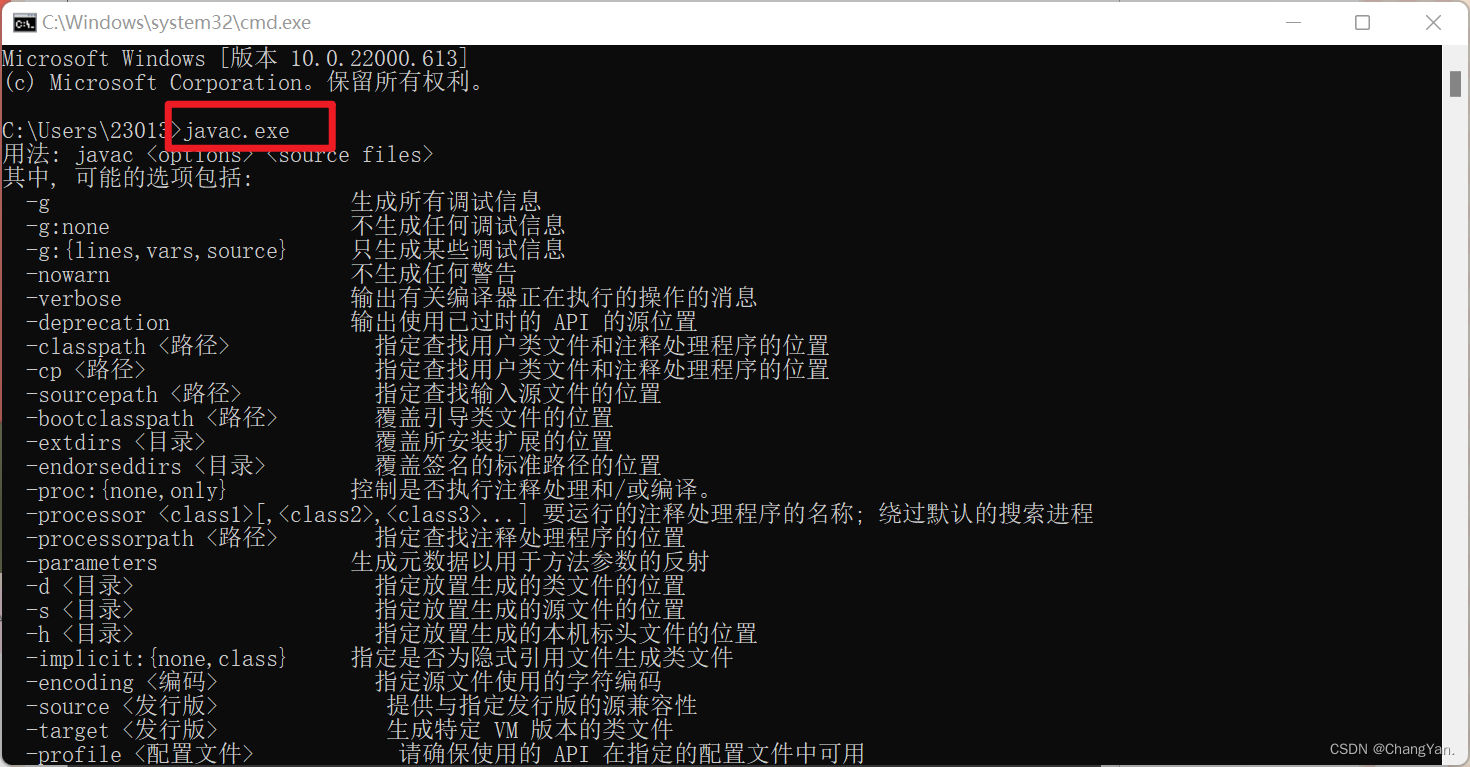
检验java.exe命令
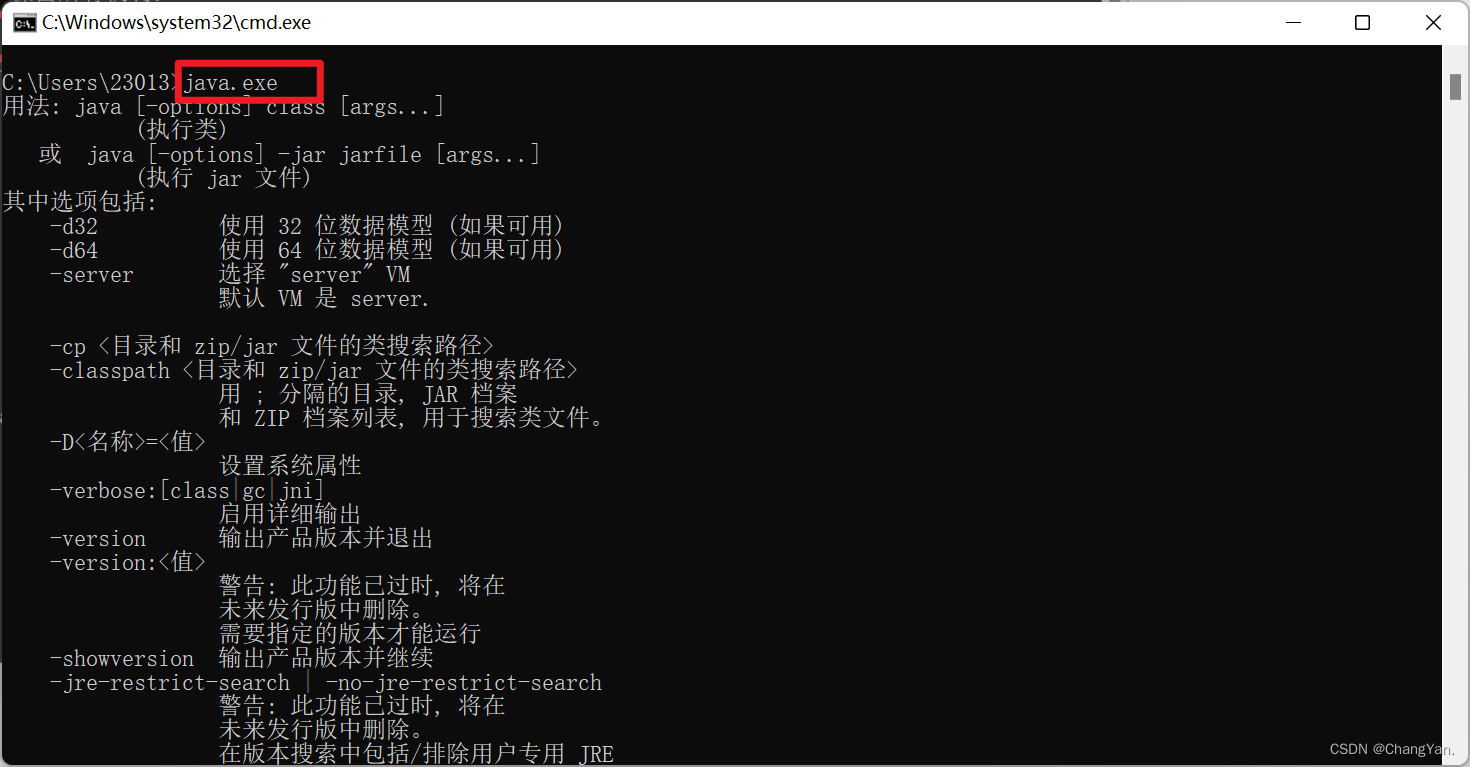
大功告成啦!配置完成!!
